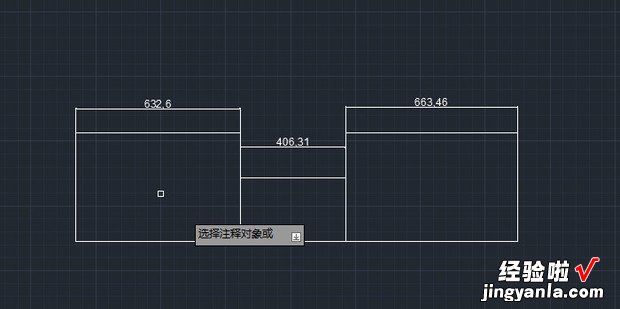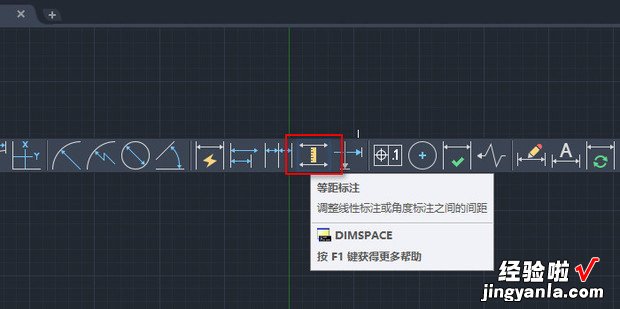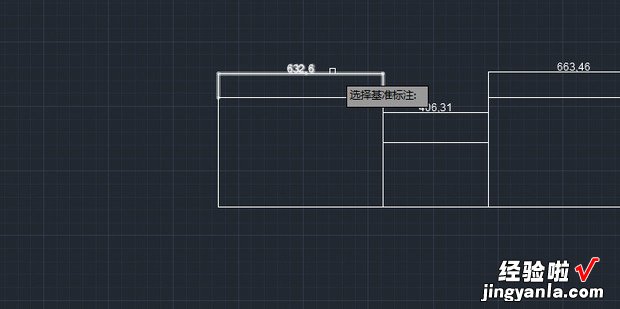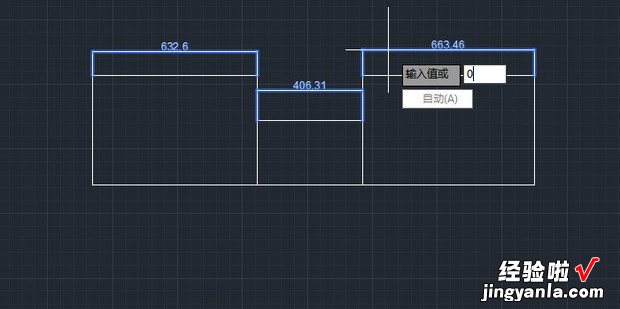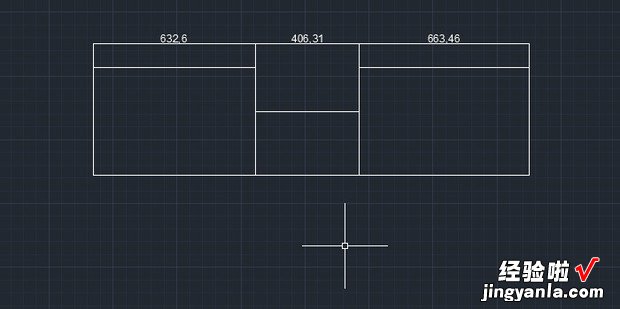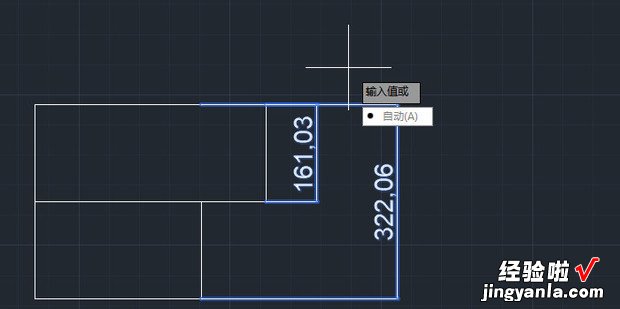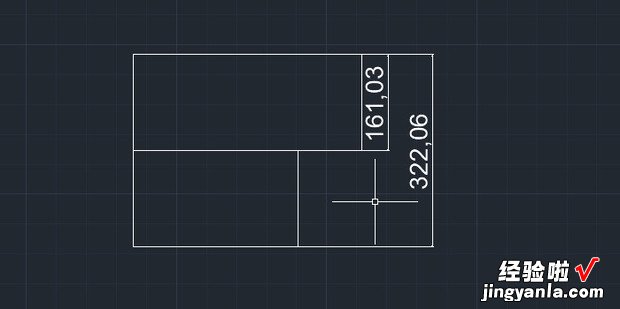【CAD如何让标注的尺寸对齐,cad如何标注尺寸】
CAD如何让标注的尺寸对齐呢?今天就教大家如何操作 。

方法
如图需要将标注的尺寸对齐 。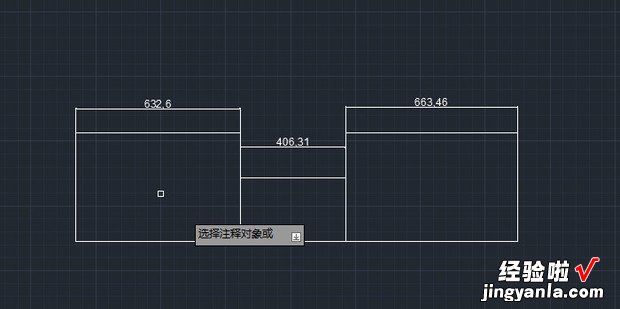
点击上方标注栏的等距标注 。
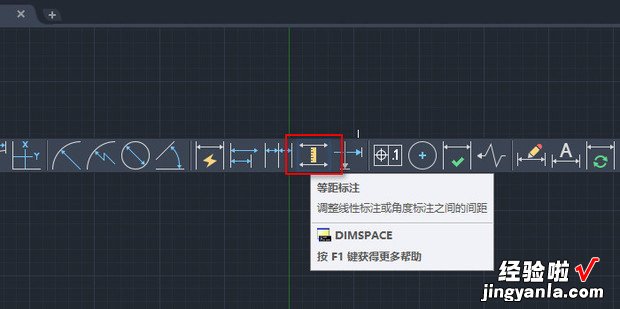
点击第一个是需要对齐的标注 。
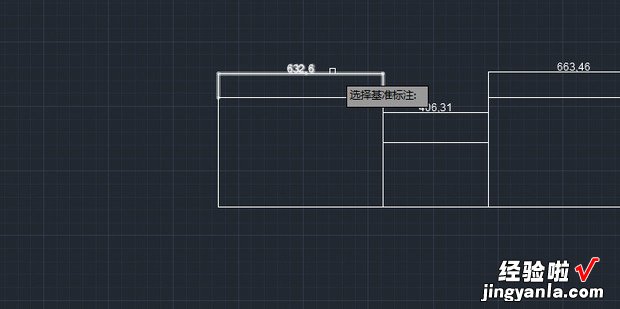
之后选择需要被对齐的标注 , 再输入对齐位置为:0,回车确来自定 。
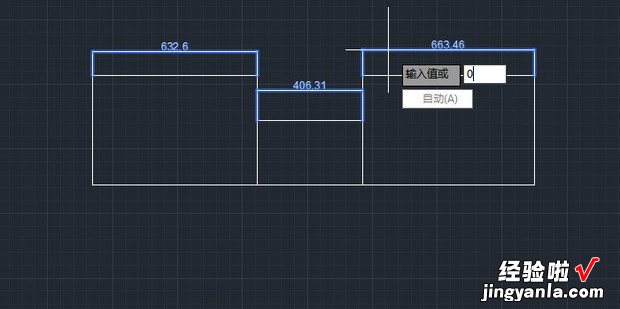
这样就使所有的标注对齐了 。
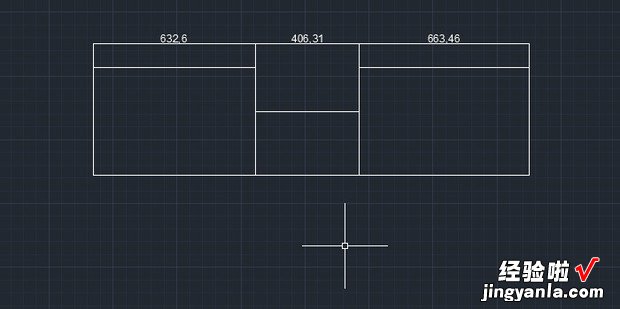
也可以自动调整尺寸对齐方式 , 只需要在输入对齐位置的时候按“A” 。
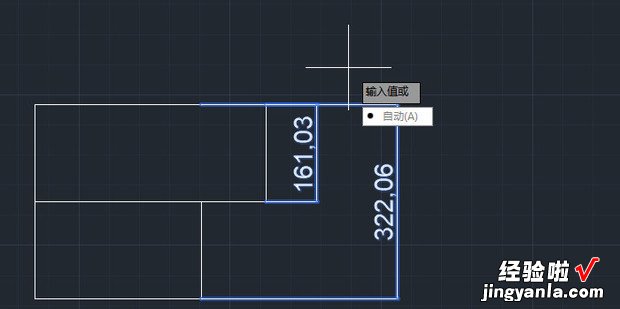
回车确定 , 尺寸就会自动保持360新知相应的间距 。
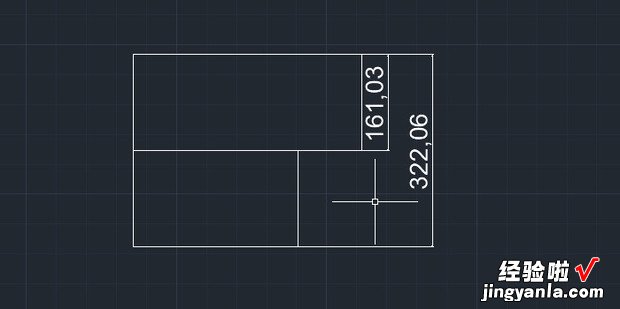
【CAD如何让标注的尺寸对齐,cad如何标注尺寸】
CAD如何让标注的尺寸对齐呢?今天就教大家如何操作 。